最佳答案

可以使用带宽管理来限速,以下是配置说明,请参考:
8.1.2 配置IP限速
(1) 单击导航树中[上网行为管理/带宽管理]菜单项,进入带宽管理配置页面。
(2) 在“IP限速”页签下,点击<添加>按钮,弹出新建IP限速对话框。
(3) 在“应用接口”配置项处,选择接口,设备将基于该接口进行带宽管理。
(4) 在“用户范围”配置项处,选择地址组,设备将仅对该地址组内的成员进行带宽管理。
(5) 在“流量限制”配置项处,分别配置如下参数。配置流量限制之前,需要先在WAN配置中设置网络带宽。
¡ 上传带宽:上传方向的最大带宽值。若不设置上传带宽值,则表示不对上传方向的带宽进行限速。
¡ 下载带宽:下载方向的最大带宽值。若不设置下载带宽值,则表示不对下载方向的带宽进行限速。
¡ 流量分配方式:设置流量的分配方式,包括如下类型:
- 共享式:分配的带宽为总带宽,由所有用户平均分配。
- 独占式:分配的带宽为单用户的带宽,由单个用户独享。
¡ 弹性共享:选择是否弹性共享带宽,若勾选“弹性共享”选项,则需设置可弹性共享当前线路带宽的百分比。
¡ 在“限制时段”配置项处,设置IP限速的生效时间。
(6) 点击<确定>按钮,完成新建IP限速策略。
8.1.3 配置限制通道
(1) 单击导航树中[上网行为管理/带宽管理]菜单项,进入带宽管理配置页面。
(2) 单击“限制通道”页签,进入限制通道配置页面。
(3) 勾选“启用限制通道”选项,开启带宽管理的限制通道功能。
(4) 在“限制通道流速上限”配置项处,输入限制通道的流速上限。
(5) 对于需要保证时延的交互性应用流量,需要用户根据实际情况自行配置应用的协议和端口号。只有匹配应用的流量才能进入限制通道传输,具体配置步骤如下:
¡ 勾选“自定义应用端口匹配限制通道”选项,开启自定义应用端口匹配限制通道功能。
¡ 点击自定义应用端口配置项右侧的<添加>按钮,弹出添加对话框。
¡ 在“应用名称”配置项处,输入自定义应用的名称。
¡ 在“应用协议”配置项处,输入自定义应用的传输层协议。
¡ 在“端口号”配置项处,输入自定义应用的端口号。
¡ 点击<确定>按钮,完成添加自定义应用。
(6) 点击<应用>按钮,完成限制通道的配置。
8.1.4 配置绿色通道
1. 注意事项
请勿将绿色通道带宽设置过大,以免对普通流量产生影响。
2. 配置步骤
(1) 单击导航树中[上网行为管理/带宽管理]菜单项,进入带宽管理配置页面。
(2) 单击“绿色通道”页签,进入绿色通道配置页面。
(3) 勾选“启用绿色专用通道”选项,开启带宽管理的绿色通道功能。
(4) 配置绿色通道中需要传输的应用后,还可以针对通道中所有应用进行如下限制:
¡ 如果还希望对绿色通道中的流速上限进行限制,则需要勾选“限制绿色通道流速上限”复选框,并配置最大流速。
¡ 如果还希望对绿色通道中传输的数据包长度进行限制,则需要勾选“匹配绿色通道数据包长度选择 ”复选框,并配置数据包的最大长度。超过最大长度的数据包不会进入绿色通道传输。
(5) 对于需要保证时延的交互性应用流量,需要用户根据实际情况自行配置应用的协议和端口号。只有匹配应用的流量才能进入绿色通道传输,具体配置步骤如下:
¡ 勾选“自定义应用端口匹配绿色通道”选项,开启自定义应用端口匹配绿色通道功能。
¡ 点击自定义应用端口配置项右侧的<添加>按钮,弹出添加对话框。
¡ 在“应用名称”配置项处,输入自定义应用的名称。
¡ 在“传输层协议”配置项处,输入自定义应用的传输层协议。
¡ 在“端口号”配置项处,输入自定义应用的端口号。
¡ 点击<确定>按钮,完成添加自定义应用。
(6) 点击<应用>按钮,完成绿色通道的配置。
- 2021-09-29回答
- 评论(0)
- 举报
-
(0)

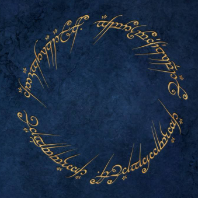
配置IP限速
(1) 单击导航树中[上网行为管理/带宽管理]菜单项,进入带宽管理配置页面。
(2) 在“IP限速”页签下,点击<添加>按钮,弹出新建IP限速对话框。
(3) 在“应用接口”配置项处,选择接口,设备将基于该接口进行带宽管理。
(4) 在“用户范围”配置项处,选择地址组,设备将仅对该地址组内的成员进行带宽管理。
(5) 在“流量限制”配置项处,分别配置如下参数。配置流量限制之前,需要先在WAN配置中设置网络带宽。
¡ 上传带宽:上传方向的最大带宽值。若不设置上传带宽值,则表示不对上传方向的带宽进行限速。
¡ 下载带宽:下载方向的最大带宽值。若不设置下载带宽值,则表示不对下载方向的带宽进行限速。
¡ 流量分配方式:设置流量的分配方式,包括如下类型:
- 共享式:分配的带宽为总带宽,由所有用户平均分配。
- 独占式:分配的带宽为单用户的带宽,由单个用户独享。
¡ 弹性共享:选择是否弹性共享带宽,若勾选“弹性共享”选项,则需设置可弹性共享当前线路带宽的百分比。
¡ 在“限制时段”配置项处,设置IP限速的生效时间。
(6) 点击<确定>按钮,完成新建IP限速策略。
8.1.3 配置限制通道
(1) 单击导航树中[上网行为管理/带宽管理]菜单项,进入带宽管理配置页面。
(2) 单击“限制通道”页签,进入限制通道配置页面。
(3) 勾选“启用限制通道”选项,开启带宽管理的限制通道功能。
(4) 在“限制通道流速上限”配置项处,输入限制通道的流速上限。
(5) 对于需要保证时延的交互性应用流量,需要用户根据实际情况自行配置应用的协议和端口号。只有匹配应用的流量才能进入限制通道传输,具体配置步骤如下:
¡ 勾选“自定义应用端口匹配限制通道”选项,开启自定义应用端口匹配限制通道功能。
¡ 点击自定义应用端口配置项右侧的<添加>按钮,弹出添加对话框。
¡ 在“应用名称”配置项处,输入自定义应用的名称。
¡ 在“应用协议”配置项处,输入自定义应用的传输层协议。
¡ 在“端口号”配置项处,输入自定义应用的端口号。
¡ 点击<确定>按钮,完成添加自定义应用。
(6) 点击<应用>按钮,完成限制通道的配置。
- 2021-09-29回答
- 评论(0)
- 举报
-
(0)
暂无评论
编辑答案


亲~登录后才可以操作哦!
确定你的邮箱还未认证,请认证邮箱或绑定手机后进行当前操作
举报
×
侵犯我的权益
×
侵犯了我企业的权益
×
- 1. 您举报的内容是什么?(请在邮件中列出您举报的内容和链接地址)
- 2. 您是谁?(身份证明材料,可以是身份证或护照等证件)
- 3. 是哪家企业?(营业执照,单位登记证明等证件)
- 4. 您与该企业的关系是?(您是企业法人或被授权人,需提供企业委托授权书)
抄袭了我的内容
×
原文链接或出处
诽谤我
×
- 1. 您举报的内容以及侵犯了您什么权益?(请在邮件中列出您举报的内容、链接地址,并给出简短的说明)
- 2. 您是谁?(身份证明材料,可以是身份证或护照等证件)
对根叔社区有害的内容
×
不规范转载
×
举报说明












暂无评论